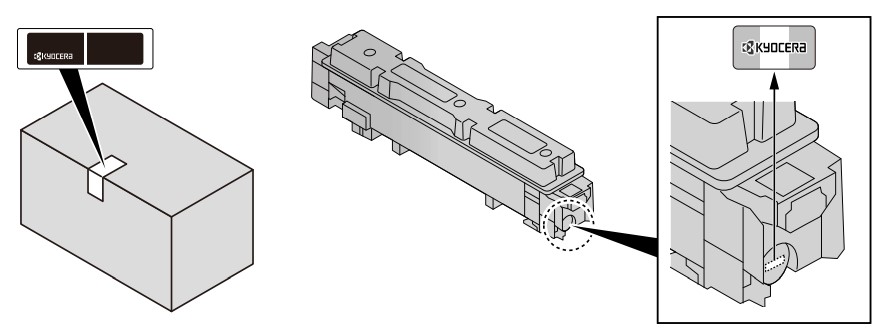ECOSYS MA4000cifx & ECOSYS MA3500cifx

ECOSYS MA4000cifx / ECOSYS MA4000cix
ECOSYS MA3500cix / ECOSYS MA3500cix
Die wirtschaftliche Allround-Lösung für kleine und mittlere Arbeitsgruppen: Der ECOSYS MA3500cifx und der leistungsstarke und benutzerfreundliche ECOSYS MA4000cifx sorgen für ein effizientes und sicheres Dokumentenmanagement. Über die Lösungsplattform HyPAS lassen sich die Systeme nahtlos in bestehende Workflows integrieren. Drucken, kopieren, scannen und faxen: Dank der sparsamen und ressourcenschonenden ECOSYS-Technologie punkten die Systeme zudem mit langlebigen Komponenten und geringen Folgekosten.
- Hohe Sicherheit dank Secure Boot, Run-time Integrity Check, TLS 1.3, „Vertraulicher Druck“
- Flexibles Papiermanagement mit bis zu 5 Papierzuführungen
- HyPAS-Plattform für skalierbare Lösungen und erweiterte Konnektivität
- Reduziertes Geräuschniveau durch Funktion „Leiser Betrieb“
Sollte eins der folgenden Fehlerbilder mit deinem Fehlerbild identisch sein, öffne bitte das dazugehörige Dropdown Menü durch Klicken auf das + Zeichen.
Ausdrucke weisen Punkte, Streifen oder Flecken auf
Bei verminderter Druckqualität empfehlen wir folgende Reinigungsschritte:
Bitte schalte das Gerät zunächst mit dem Hauptschalter aus und wieder ein.
1. Laserscanner-Reinigung:
Taste [Systemmenü/Zähler] > [Einstellungen/Wartung] > „Bildanpassung” > [Bildanpassung] >Laserscannereinigung > Start > Ausführen
2. Trommelreinigung (ggf. bis zu 3x ausführen):
Taste [Systemmenü/Zähler] > [Einstellungen/Wartung] > „Bildanpassung” > [Bildanpassung] >Trommelauffrischung > Start > Ausführen
Das Druckbild wiederholt sich — ich habe eine Art Geisterbild
Beim Druck auf dickeren Medientypen/Papiersorten müssen gegebenenfalls die Medientypeneinstellungen angepasst werden, damit der Toner richtig fixiert wird.
Die Einstellung erfolgt sowohl im Gerät, als auch im Druckdialog der Anwendung.
Medientypeinstellungen Gerät:
Taste [Systemmenü/Zähler] > [Geräte-Einstellungen] > [Papierzuführung] > Kassette auswählen > [Medientyp]Die Einstellung des Medientyps muss nun identisch zur Geräteeinstellung im Treiber- oder Druckdialog ausgeführt werden.
1 Einstellungen für GS konfigurieren.
1 Wähle die Taste [Systemmenü/Zähler] > [Einstellungen/Wartung] > „Andere” > [GS].
Erhöhe den aktuellen Wert um einen Schritt.
2 Wähle die Taste [Systemmenü/Zähler] > [Einstellungen/Wartung] > „Bildanpassung”
[Bildanpassung].
Führe nur die Kalibrierung aus.
3 Drucke ein Dokument und prüfe die Bildqualität.
Erhöhe den Wert weiter, bis die Qualität besser ist.
HINWEIS
Wenn keine Verbesserung eintritt, lege wieder den ursprünglichen Wert fest.
2 Wenn im verbesserten Bild weiß Flecken auftreten, den Wert um einen Schritt
verringern.
3 Wenn der weiße Hintergrund des verbesserten Bilds farbig wird, mit dem nächsten
Schritt fortfahren. Wenn keine unnötigen Farben sichtbar sind, die Bearbeitung
beenden.
4 Einstellungen für MC konfigurieren.
1 Wähle die Taste [Systemmenü/Zähler] > [Einstellungen/Wartung] > „Andere” > [MC].
Erhöhe den aktuellen Wert um einen Schritt.
2 Wähle die Taste [Systemmenü/Zähler] > [Einstellungen/Wartung] > „Bildanpassung”
[Bildanpassung].
Führe nur die Kalibrierung aus.
3 Drucke das Dokument und prüfen Sie die Bildqualität.
Erhöhe den Wert weiter, bis die Qualität besser ist.
HINWEIS
Wenn keine Verbesserung eintritt, legen Sie wieder den ursprünglichen Wert fest.
5 Wenn im verbesserten Bild weiße oder farbige Punkte erscheinen, verringere den Wert um eine Stufe.
Blasse Ausdrucke
Bei verminderter Druckqualität empfehlen wir folgende Reinigungsschritte:
Bitte schalte das Gerät zunächst mit dem Hauptschalter aus und wieder ein.
Laserscanner-Reinigung
Taste [Systemmenü/Zähler] > [Einstellungen/Wartung] > „Bildanpassung” > [Bildanpassung] >Laserscannereinigung > Start > Ausführen
Trommelauffrischung bis zu 3x ausführen
Taste [Systemmenü/Zähler] > [Einstellungen/Wartung] > „Bildanpassung” > [Bildanpassung] >Trommelauffrischung > Start > Ausführen
Papierstau beheben
Bei einem Papierstau wird “Papierstau.” angezeigt und das Gerät stoppt.
Befolge die nachstehenden Anweisungen, um den Papierstau zu beseitigen.
ECOSYSMA4000cifx_DE Papierstau beseitigen
Sollte das Problem weiterhin auftreten, stelle uns bitte ein aussagekräftiges Fehlerbild, zur Verfügung.
Um dein Anliegen schnellstmöglich lösen zu können, benötigen wir ebenfalls die folgenden Informationen :
Statusseite:
-Systemmenü/Zähler
- Mitteilung/Bericht
- Druckbericht/Liste
- Statusseite
OK drücken und am
Display mit JA bestätigen
Service Statusseite:
- Systemmenü/Zähler
- Mitteilung/Bericht
- Druckbericht/Liste
- Servicestatus
OK drücken und am
Display mit JA bestätigen
Testseite:
-[Systemmenü/Zähler]
-[Einstellungen/Wartung]
- Andere
-Testseite
OK drücken, und am
Display mit JA bestätigen
Noch Fragen?
Gerne kannst du eine telefonische Anfrage stellen.
Erreichbarkeit unseres Teams innerhalb der Servicezeiten Montag bis Donnerstag von 8:00 Uhr bis 18:00 Uhr, am Freitag von 8:00 Uhr bis 17:00 Uhr unter der Telefonnummer :
02159 — 918 222
oder du nutzt das unten aufgeführte Kontaktformular — es wird automatisch ein Ticket generiert und wir kümmern uns schnellstmöglich um dein Anliegen
Anfrage an den KYOCERA-Support
Wenn du uns direkt kontaktieren möchtest, fülle bitte das folgende Formular aus, damit uns alle relevanten Informationen vorliegen und wir die Fehlerbehebung umgehend fortsetzen können.
Nach Absendung des Formulars erhältst du eine automatische Benachrichtigung mit der Vorgangsnummer per E‑Mail.
Wenn du uns Dateien (Druckdateien, Druckbeispiele) einsenden möchtest, antworte bitte auf die Mail, die du nach Erzeugung Ihrer Anfrage erhalten hast.
Allgemeine Informationen und Hinweise:
Überprüfen der Geräte-Seriennummer:
Die Seriennummer des Geräts ist, wie auf der Abbildung zu sehen, an folgender Stelle zu finden.

Originaltoner
Um eine dauerhafte Qualität zu gewährleisten, empfehlen wir, ausschließlich original
Kyocera Tonerbehälter zu verwenden, da diese zahlreiche Qualitätstests bestehen müssen.
Wenn kein Originaltoner verwendet wird, kann dies zu Störungen führen.
Bei Beschädigungen durch die Verwendung von Verbrauchsmaterial anderer Anbieter übernehmen wir keine Haftung.
Unsere Ersatztonerbehälter sind wie unten dargestellt mit einem speziellen Aufkleber versehen und somit als Original Verbrauchsmaterial erkennbar.